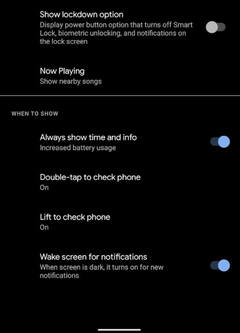Android содержит секретные функции, которые не только ускоряют смартфон, но и помогают решить некоторые проблемы, если он начинает работать хуже. На днях мы рассказывали о том, как работает Recovery Mode — специальное диагностическое ПО для смартфона, теперь пришло время разобраться с тем, что такое отладка графического процессора. Скажем сразу, функция является узкоспециализированной и интереса ради ей пользоваться явно не стоит, так как чаще всего ее активируют разработчики приложений, чуть реже — обычные пользователи. Рассказываем, зачем это нужно и как этим пользоваться.  Режим отладки графического процессора. Что это? ПРИСОЕДИНЯЙТЕСЬ К НАШЕМУ КАНАЛУ В ДЗЕНЕ Отладка графического процессора — что это Режим разработчика — это специальный раздел настроек, который позволяет не только активировать дополнительные возможности смартфона, но включать и отключать какие-либо функции, чтобы решить проблемы со работой устройства. Одна из таких функций — отладка графического процессора. Она включает режим диагностики для проверки работы графического процессора смартфона. Так смартфон проверяет систему на наличие ошибок рендеринга, если с изображением на дисплее что-то не так.
Режим отладки графического процессора. Что это? ПРИСОЕДИНЯЙТЕСЬ К НАШЕМУ КАНАЛУ В ДЗЕНЕ Отладка графического процессора — что это Режим разработчика — это специальный раздел настроек, который позволяет не только активировать дополнительные возможности смартфона, но включать и отключать какие-либо функции, чтобы решить проблемы со работой устройства. Одна из таких функций — отладка графического процессора. Она включает режим диагностики для проверки работы графического процессора смартфона. Так смартфон проверяет систему на наличие ошибок рендеринга, если с изображением на дисплее что-то не так. 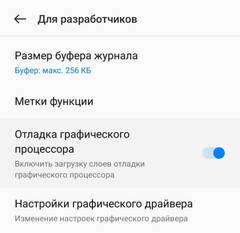 Отладка графики на Андроид доступна только в режиме разработчика Для простых пользователей эта функция полезна тем, что позволяет определить, почему на смартфоне тормозит анимация или одно изображение накладывается на другое. Чаще этой функцией пользуются разработчики при создании мобильных приложений и приложений, чтобы выявить неполадки с изображением и нагрузку на процессор в тот или иной момент времени. Кроме того, отладка графического процессора позволяет разработчикам понять, чем вызвана проблема, чтобы ее исправить.
Отладка графики на Андроид доступна только в режиме разработчика Для простых пользователей эта функция полезна тем, что позволяет определить, почему на смартфоне тормозит анимация или одно изображение накладывается на другое. Чаще этой функцией пользуются разработчики при создании мобильных приложений и приложений, чтобы выявить неполадки с изображением и нагрузку на процессор в тот или иной момент времени. Кроме того, отладка графического процессора позволяет разработчикам понять, чем вызвана проблема, чтобы ее исправить. 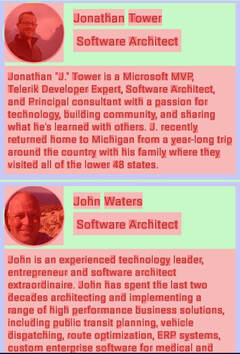 Пример того, как отладка помогает найти неверное наложение слоев При включении отладки запустится процесс загрузки слоёв отладки: некоторые элементы на экране начнут менять свои цвета — это нормально. Вам нужно зайти в любое приложение и понаблюдать за его работой. Цвет подскажет вам проблемные участки дисплея: если он не изменился, значит проблем нет. Голубой цвет означает, что один слой рисуется поверх нижнего. Так и должно быть. Зеленый цвет — двойная перерисовка. Графику лучше оптимизировать. Розовый или красный цвет — тройное или четырехкратное наложение, есть серьезные ошибки. Как вы поняли, фишка отладки графического процессора состоит в том, чтобы избегать розового и красного цвета и видеть больше синего при создании приложений. В каких-то моментах наложения цветов не избежать, поэтому они являются нормой. Как подключить флешку к телефону, и что для этого нужно Для пользователя это означает, что смартфон начинает испытывать двойную или тройную нагрузку из-за наложения слоёв оформления, некоторые из которых никогда не видно невооруженным глазом, а также появляются ошибки и зависания. Естественно, что это повлияет не только на нагрузку процессора, который и так потребляет больше энергии, чем графическое ядро, но и увеличит разряд батареи. Важно и то, что при правильной работе графики приложение начнет работать быстрее, кнопки и другие элементы будут активны и будут отображаться правильно. Система же не будет уведомлять пользователя о том, что приложение потребляет много ресурсов и не закроет его, пока оно будет находиться в фоновом режиме. Что такое Ambient Mode на Андроид и как им пользоваться Как включить отладку графического процессора на Андроид Чтобы найти скрытые функции Андроид, которой является отладка графического процессора, необходимо активировать режим разработчика. Нужно сделать следующее. Зайдите в Настройки. Выберите «О телефоне». Найдите пункт «Номер сборки», которая может скрываться в подпункте «Версия». Затем нажмите на номер сборки несколько раз подряд до тех пор, пока не появится окошко с надписью об активации режима разработчика. После этого в настройках появится нужный нам раздел, но для этого вам нужно выйти из настроек и зайти заново. Обычно отладка появляется либо в основном меню настроек, либо в разделе «Дополнительно».
Пример того, как отладка помогает найти неверное наложение слоев При включении отладки запустится процесс загрузки слоёв отладки: некоторые элементы на экране начнут менять свои цвета — это нормально. Вам нужно зайти в любое приложение и понаблюдать за его работой. Цвет подскажет вам проблемные участки дисплея: если он не изменился, значит проблем нет. Голубой цвет означает, что один слой рисуется поверх нижнего. Так и должно быть. Зеленый цвет — двойная перерисовка. Графику лучше оптимизировать. Розовый или красный цвет — тройное или четырехкратное наложение, есть серьезные ошибки. Как вы поняли, фишка отладки графического процессора состоит в том, чтобы избегать розового и красного цвета и видеть больше синего при создании приложений. В каких-то моментах наложения цветов не избежать, поэтому они являются нормой. Как подключить флешку к телефону, и что для этого нужно Для пользователя это означает, что смартфон начинает испытывать двойную или тройную нагрузку из-за наложения слоёв оформления, некоторые из которых никогда не видно невооруженным глазом, а также появляются ошибки и зависания. Естественно, что это повлияет не только на нагрузку процессора, который и так потребляет больше энергии, чем графическое ядро, но и увеличит разряд батареи. Важно и то, что при правильной работе графики приложение начнет работать быстрее, кнопки и другие элементы будут активны и будут отображаться правильно. Система же не будет уведомлять пользователя о том, что приложение потребляет много ресурсов и не закроет его, пока оно будет находиться в фоновом режиме. Что такое Ambient Mode на Андроид и как им пользоваться Как включить отладку графического процессора на Андроид Чтобы найти скрытые функции Андроид, которой является отладка графического процессора, необходимо активировать режим разработчика. Нужно сделать следующее. Зайдите в Настройки. Выберите «О телефоне». Найдите пункт «Номер сборки», которая может скрываться в подпункте «Версия». Затем нажмите на номер сборки несколько раз подряд до тех пор, пока не появится окошко с надписью об активации режима разработчика. После этого в настройках появится нужный нам раздел, но для этого вам нужно выйти из настроек и зайти заново. Обычно отладка появляется либо в основном меню настроек, либо в разделе «Дополнительно».  В режиме отладки области наложения будут подсвечиваться Понятно, что большинству из нас эта функция никогда не понадобится, но всё же лучше знать, что означает конкретная функция, чтобы случайно не нажать ее бездумно. Обратите внимание, что режим разработчика и отладка графики доступна не только на смартфонах, но и на планшетах с телевизорами, поэтому после использования режима разработчика из него лучше выйти, чтобы кто-то из ваших близких случайно не активировал скрытые настройки, не предназначенные для обычных пользователей. ЗАДАВАЙТЕ СВОИ ВОПРОСЫ В НАШЕМ ТЕЛЕГРАМ-ЧАТЕ Однако в режиме разработчика есть и более-менее понятные функции. Например, его стоит активировать хотя бы для того, чтобы удалить встроенные приложения с телевизора на Андроид ТВ. Как это сделать правильно — рассказали в нашей статье.
В режиме отладки области наложения будут подсвечиваться Понятно, что большинству из нас эта функция никогда не понадобится, но всё же лучше знать, что означает конкретная функция, чтобы случайно не нажать ее бездумно. Обратите внимание, что режим разработчика и отладка графики доступна не только на смартфонах, но и на планшетах с телевизорами, поэтому после использования режима разработчика из него лучше выйти, чтобы кто-то из ваших близких случайно не активировал скрытые настройки, не предназначенные для обычных пользователей. ЗАДАВАЙТЕ СВОИ ВОПРОСЫ В НАШЕМ ТЕЛЕГРАМ-ЧАТЕ Однако в режиме разработчика есть и более-менее понятные функции. Например, его стоит активировать хотя бы для того, чтобы удалить встроенные приложения с телевизора на Андроид ТВ. Как это сделать правильно — рассказали в нашей статье.
Источник новости: androidinsider.ru